7個破壞你電腦的壞習慣
已發表: 2022-01-29沒有什麼是永恆的——尤其是技術——但如果你好好對待它,你的電腦可以用好幾年。 如果您的筆記本電腦往往比您認為應該的更早發生故障,那麼您有可能幫助它早日消亡,並養成一些特別壞的習慣。 以下是您可以對 PC 做的一些最糟糕的事情,甚至沒有意識到自己做錯了什麼。
1.忽略過熱問題

熱量是計算機的死敵。 如果您的計算機過熱,處理器可能會變慢,自我節流以保持溫度合理,甚至完全關閉。 長時間在高溫下運行還會縮短處理器、風扇和電池的使用壽命,更不用說讓您的計算機發出響亮的聲音和触摸時發出的嘶嘶聲。
對於台式計算機,解決方案非常簡單:確保機箱有足夠的氣流,有足夠的通風口和風扇以保持冷空氣通過組件。 將其遠離狹窄的櫥櫃和其他會產生熱量的空間。 您可能想偶爾用電動除塵器清除灰塵(更多內容見下文)。
另一方面,筆記本電腦需要更多的照顧。 它們的便攜性導致了很多壞習慣,比如把它放在毯子或其他毛絨表面上。 這會阻止筆記本電腦下方的氣流,並可能通過筆記本電腦(如果毯子覆蓋風扇通風口)。
如果可能,請在平坦的表面上使用您的筆記本電腦(橡膠腳通常會將其從桌子上抬起),或者至少確保您的膝蓋沒有毯子和其他可能阻礙氣流的東西。 膝上型辦公桌是確保物品保持涼爽的好方法。
除此之外,同樣的規則適用於筆記本電腦和台式機:不要把它放在炎熱的地方(比如晴天的汽車),偶爾吹一下灰塵。 如果您要超頻,請特別注意觀察這些電壓和溫度。 以防萬一,監控 CPU 溫度也是一個好主意。
2. 讓污垢、灰塵和液體肆虐

隨著時間的流逝,所有計算機都會積聚一些灰塵,從而使組件升溫並使這些風扇更加努力地工作。 雖然定期清潔它會有所幫助,但您還希望首先防止東西進入您的計算機。
例如,香煙煙霧和寵物毛皮會加劇這些問題,將台式電腦放在地板上會確保更多的灰塵、頭髮和碎屑被吸入進氣口。 如果你的地板上有地毯,你可能會阻塞電源的進氣風扇。 如果可能,請將您的計算機放在桌子或其他立管上,並確保進氣風扇上有過濾器。
其次,不要在你的電腦附近吃喝,或者至少在你這樣做的時候要小心。 鍵盤上的碎屑不僅令人作嘔,而且會損壞開關或使某些鍵更難按。 而且我相信你已經聽過足夠多的關於人們將咖啡灑在筆記本電腦上的恐怖故事,這會直接摧毀它。
即使是善意的舉動,例如使用 Windex 清潔屏幕,也會將液體引入不應該出現的地方(此外,Windex 對您的顯示器來說太刺眼了)。 將溫和的屏幕清潔劑噴在超細纖維布上,而不是噴在屏幕上,不要發瘋——一點點就可以了。
3. 不小心處理你的筆記本電腦

雖然台式機可以舒適地坐在辦公室裡,但筆記本電腦卻受到各種濫用。 而且你濫用它的次數越多,你就越有可能損壞某些東西。
我見過人們通過顯示器拿起筆記本電腦,用力從一側打開鉸鏈,然後從房間另一側將電腦扔到沙發上。 (當然,沙發很軟,但有一天,你會錯過,你會後悔的。)我什至看到人們使用封閉的筆記本電腦作為杯墊來喝飲料! 這種處理可能會使您的筆記本電腦鉸鏈磨損或外殼出現裂縫。
但是,如果您的筆記本電腦使用傳統的旋轉硬盤驅動器而不是 SSD,則搖晃或搖晃計算機(尤其是在驅動器當時處於活動狀態的情況下)可能會導致其頭部脫臼或接觸磁盤表面。 這並不常見,但如果發生這種情況,您將度過糟糕的一天,尤其是在您沒有備份數據的情況下。
您的筆記本電腦是一件昂貴的財產,因此重要的是您要這樣對待它。
4. 舊電池管理不善

僅僅因為您的筆記本電腦的電池以“8 小時的電池續航時間”開始並不意味著它會永遠保持這種狀態。 電池會隨著時間的推移而退化——當你第一次購買它時,你可能會在充滿電的情況下使用 8 小時,但幾年後,它可能會退化到 6 或 7 小時。
這種下降是無法避免的,但如果您始終將筆記本電腦的電量降至 0%,您可能會比必要的速度更快地降低它。 按照我們的提示進行更好的電池管理,並查看 Windows 中的電池運行狀況報告以跟踪電池的充電歷史記錄。
為了延長電池的長期健康,最好進行淺放電,並經常充電。 不要過分強調這一點——如果你在飛機上需要工作,偶爾的放電不會耗盡你的電池——但隨著時間的推移,最好是經常充電而不是把它耗盡到空的。

但是,如果您的電池膨脹,您應該強調一下。 如果您的電池膨脹太多以至於它會推到筆記本電腦的外殼上,從而在面板之間產生間隙,您需要立即停止使用計算機並(安全地)更換電池,以免遇到爆炸性故障。 (這裡有更多內容。)
更換電池時,不要從 eBay 購買便宜的仿冒品; 從製造商或受人尊敬的第三方商店購買。 劣質電池充其量不能很好地保持充電,最壞的情況可能是危險的。 第三方充電器也是如此——只要堅持使用製造商的官方產品,或者對於通過 USB-C 充電的筆記本電腦,使用經過認證的 USB-PD 充電器即可。
5. 不顧電氣安全
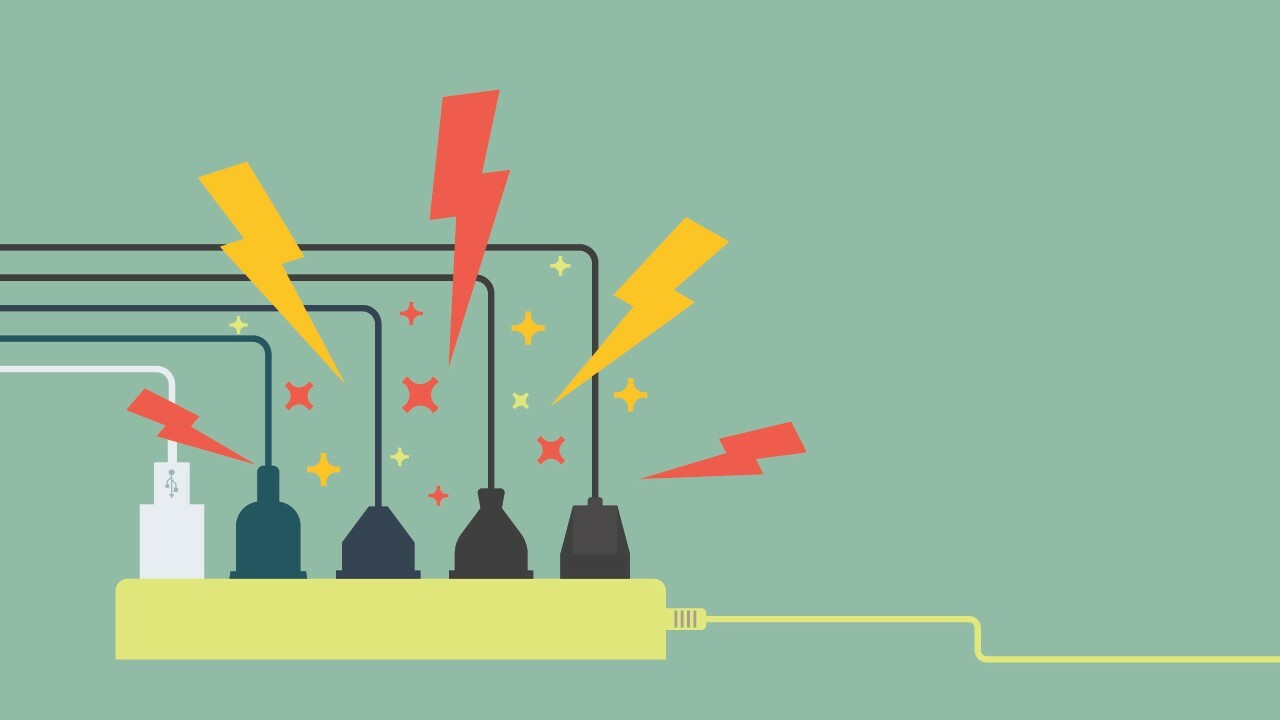
您的 PC 會消耗大量電力,並且很容易受到電湧的損壞——通過電源線的電壓會出現短暫的小幅升高。 這些可能發生在停電後,打開家中的另一個大功率設備,或者因為您所在城市的電網不可靠。
PC 內部的電源包括一些基本的電湧保護,但您會從專用電湧保護器獲得更持久的保護。 請注意,這與電源板不同,電源板提供多個插座而沒有浪湧保護。
一定要每三到五年更換一次,因為這種保護會隨著時間的推移而磨損——如果你的保護很舊,它很有可能提供零保護。 請記住,電湧保護器無法防止高壓尖峰(如閃電),但它可以保護您免受較小的電湧並延長 PC 的使用壽命。
如果你有更多的錢可以花,你甚至可能想要一個不間斷電源 (UPS)。 此設備包含備用電池,可防止您的 PC 在突然斷電期間丟失數據。
由於便攜性,筆記本電腦需要多加註意。 雖然台式機的電源線一次固定不動多年,但您的筆記本電腦電纜隨處可見,可能會出現扭結、硬拉出牆壁和其他處理不當的情況。 這不僅會使電纜不可靠,而且可能造成火災危險,因此請始終將充電器從插頭中拔出,而不是從電纜中拔出。
6. 強調電纜和端口

雖然損壞 USB 端口或電纜並不像處理不當的電源適配器那樣危險,但它仍然可能對您的計算機造成可避免的損壞。 這可能看起來很明顯,但如果電纜沒有正確滑入,請不要將它們強行插入端口(我曾經認識有人將 USB 電纜強行插入 FireWire 端口並破壞了兩者)。
同樣,如果您將某些東西插在電源上,請注意不要彎曲它。 如果您的筆記本電腦的 USB 端口中有閃存驅動器,則盤腿使用筆記本電腦可能會彎曲閃存驅動器,從而損壞驅動器、端口或兩者。 在當今的筆記本電腦上,USB 端口的價格如此之高,您絕對不想毀掉其中一台。
您的電纜也是如此。 如果您不斷地來回急劇彎曲,則更有可能破壞內部連接,這可能會使電纜變得挑剔或無用。 讓它們遠離可能會咀嚼塑料的飢餓兒童和寵物,當你將它們捲起來時,避免將它們包裹得太緊。 值得慶幸的是,與您的 PC 相比,損壞的電纜更換起來很便宜,但為什麼在不必要的時候浪費錢呢?
7. 瀏覽不受保護的網頁

與流行的看法相反,“常識”雖然非常有價值,但不應該是您唯一的惡意軟件保護。 即使是合法網站也可能感染惡意軟件,將這些問題轉嫁給您,因此仔細瀏覽並不總能拯救您。 相反,您需要在計算機上使用防病毒軟件。
值得慶幸的是,微軟內置的 Windows Defender 功能在經過幾年低於標準的評級後變得相當不錯。 讓它繼續工作,讓它完成它的工作。 如果您想要額外的保護,Malwarebytes Anti-Malware 的保護更激進一些,而且我發現它可以捕獲很多 Chrome 和 Windows Defender 錯過的東西。
如果您只是想偶爾進行一次掃描,免費版本很好,但付費版本包含始終運行的反漏洞利用功能,可以在潛在有害網站進入您的屏幕之前將其阻止。 當與 Windows Defender 等傳統防病毒軟件結合使用時,您將獲得很好的保護。
最重要的是,其他基本的安全實踐仍然適用:讓您的軟件保持最新(Windows 和您使用的程序),使用好的密碼管理器(而不是在每個站點上使用相同的密碼),並學習如何發現網絡釣魚詐騙。 不要盜版軟件(通常包含惡意軟件),並使用 WPA2 密碼保護您的家庭 Wi-Fi 安全。
這可能看起來微不足道,但惡意軟件或勒索軟件的惡意軟件可能會給您帶來傷害,因此請查看我們的在線安全指南以獲取更多提示。
